|
Eggcited

Dieses Tutorial wurde mit PSP 12 geschrieben.
Es lässt sich aber auch mit den Vorgängerversionen problemlos nacharbeiten.
© Biene - All Rights Reserved. Bitte lest meine
Terms of Use.
Vervielfältigen oder Nutzung für
Bastelforen als Aufgabe nur mit meiner Erlaubnis !
Du benötigst dieses
Material.
Such dir bitte selber eine geeignete Haupttube.
Meine ist ©Pinup Girl Clothing und nicht im Material
enthalten.
Meine Dekotuben sind von PSP-Pals.
Diese und andere kannst du dir
hier downloaden.
Unter Easter und cute Animals.
Wir arbeiten mit meinem eigenen
cm_template_eggcited_biene.pspimage.
Dieses habe ich exclusive für Creative Misfists
erstellt.
Beachte einfach die TOU's aus dem Zip.
Dieses kannst du dir
hier downloaden.
Du findest es unter dem 25.03.2012
Leider nicht mehr daher im
Material!
Ein riesengroßes Dankeschön geht an die fleißigen
Bastler & Tuber
der Tubengruppen denen ich angehöre.
Das Wasserzeichen der einzelnen Tuben ist in den Tuben enthalten.
Das © bleibt beim jeweiligen Original Artist.
Filter:
VM-Extravaganza - Transmission
AlienSkin - Eyecandy5 - Impact - Glass
Das Muster-Silber.jpg speichere bitte in deinen
Muster-Ordner in My PSP Files.
Öffne meine Maske fantasymask7d_biene.
Minimiere die Ansicht.
Such dir aus deiner Tube eine schöne Farbe als VG Farbe.
Ich habe #ee6c81 benutzt.
Notiere dir die Werte für F: und S:.
Bei mir waren das F: 249 und S:203.
Diese Werte benötigen wir später zum Einfärben einiger
Ebenen.
Öffne mein Template.
Mit Shift+D verdoppelst du es und schließt das Original.
Die Ebene ©Kannst du nun löschen.
Wechsel auf background.
Füll die Ebene mit deiner VG Farbe.
Ebenen - Neue Maskenebene - Aus Bild.
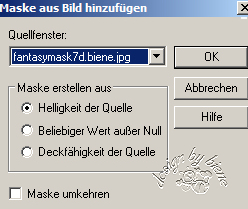
Zusammenfassen - Gruppe zusammenfassen.
Ebenen - Duplizieren.
Effekte Filter - VM Extravaganza - Transmission.
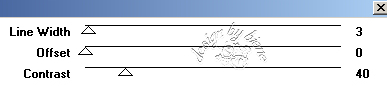
Deckfähigkeit - 80%.
Wenn du magst kannst du hier einen Glitter o.ä.
einfügen.
Kopiere auch falls vorhanden ein Band in dein Bild.
Mein Band ist etwas verändert aus dem Kit Punkky von
Tamie (ribbon5).
Das komplette Kit findest du auf ihrem Freebie Blog.
Es ist nicht im Material enthalten.
Wechsel auf black circle.
Effekte - Textureffekte - Jalousie.

Effekte - 3D-Effekte - Schlagschatten.
2 - 2 - 55 - 8 - schwarz.
Öffne mein Material.
Die Ebenen sind unsichtbar gestellt.
Öffne zunächst einmal die Sichtbarkeit aller Ebenen.
Aktiviere die Ebene diamondcircle.
Kopiere den Frame als neue Ebene in dein Bild.
Schieb ihn schön auf dem Kreis zurecht.
Die Ebene Dotted circle kannst du nun löschen.
Wechsel auf pink circle.
Anpassen - Farbton/Sättigung - Kolorieren.
Gebe hier nun die o.g. Werte für F: und S: ein.
Farbton 249 - Sättigung 203.
Kopiere deine 1. ausgesuchte Dekotube - Hase Mitte - als
neue Ebene in dein Bild.
Verkleinere sie ggfs.
Ich habe meinen auf 90% verleinert.
Schieb den Hasen schön zurecht.
Wechsel auf pink circle zurück.
Auswahl - Alles - Auswahl - Frei - Auswahl - umkehren.
Wechsel eine Ebene höher - Drück einmal die Entf-Taste
deiner Tastatur.
Ebenen - neue Rasterebene.
Auswahl - umkehren.
Wechsel auf mein Material zurück.
Aktiviere die Ebene glas biene.
Bearbeiten - Kopieren.
Wechsel auf dein Bild zurück.
Bearbeiten - In eine Auswahl einfügen.
Ebenen - neue Rasterebene.
Ändere deine Materialien in Muster-Silber.
Winkel - 0
Flächendeckung - 100.
Auswahl - ändern vergrößern 2 px.
Füll die Auswahl mit dem Silbermuster.
Auswahl - ändern verkleinern - 4 px.
Drück einmal die Entf-Taste deiner Tastatur.
Auswahl - aufheben.
Anpassen - Bildrauschen hinzufügen - 45 - Ungleichmäßig
- Monochrom.
Effekte - 3D- Effekte - Innenfase.

Anpassen - Schärfe - Scharfzeichnen.
Wiederhole die Innenfase noch 2 mal.
Wechsel auf white rectangle.
Effekte - 3D-Effekte - Schlagschatten.
2 - 2 - 50 - 8 - schwarz.
Wechsel auf sm flowers.
Anpassen - Farbton/Sättigung - Kolorieren - Gleiche
Einstellungen.
Effekte - Filter - Alien Skin - Eyecandy 5 - Impact -
Glass.
Gehe auf Manage - dort auf Import.
Such dir meine Einstellungen - glass_biene.f1s.
Importiere diese und wende den Filter nun genau mit
diesen Einstellungen so an.
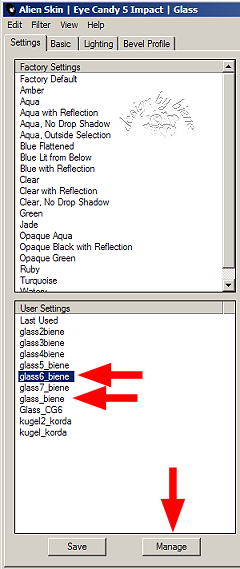
Ebenen - Duplizieren.
Zusammenfassen - nach unten zusammenfassen.
Wechsel auf top rectangle.
Deckfähigkeit - 20%.
Kopiere deine 2. ausgesuchte Dekotube als neue Ebene in
dein Bild.
Passe sie evt. grössenmässig an. Ich habe meine nicht
angepasst.
Schieb sie schön in dem Rechteck zurecht.
Ebenen - Duplizieren.
Wechsel eine Ebene tiefer.
Anpassen - Bildschärfe verringern - Gaußscher
Weichzeichner - Radius 6.
Wechsel auf top rectangle zurück.
Auswahl - Alles - Auswahl - Frei - Auswahl - Nicht Frei.
Wechsel 2 Ebenen höher.
Ebenen - neue Rasterebene.
Füll die Auswahl mit dem Silber-Muster.
Auswahl - ändern - verkleinern - 4 px.
Drück einmal die Entf-Taste deiner Tastatur.
Auswahl - aufheben.
Effekte - Kanteneffekte - Nachzeichnen.
Wiederhole das alles auf bottom rectangle.
Wechsel auf wording back.
Effekte - 3D-Effekte - Schlagschatten.
2 - 2 - 50 - 8 - schwarz.
Wechsel auf iam.
Anpassen - Farbton/Sättigung - Kolorieren.
Farbton und Sättigung 0.
Anpassen - Helligkeit/Kontrast.
Helligkeit 80 - Kontrast 0.
Effekte - 3D-Effekte - Schlagschatten.
2 - 2 - 50 - 8 - schwarz.
Wenn du magst, kannst du das wording auch verschieben.
Öffne deine ausgesuchte Tube.
Kopiere sie als neue Ebene in dein Bild.
Verkleinere sie ggfs.
Schieb sie an einen schönen Platz.
Effekte - 3D-Effekte - Schlagschatten.
4 - 4 - 50 - 22 - schwarz.
Wechsel auf die Ebene Egg.
Verschönere und Verziere die einzelnen Ebenen nach
deinem eigenen Geschmack.
Du kannst selbstverständlich auch die Ebenen nach deinem
Geschmack verschieben.
Nach dem Einfärben und Verzieren wende auf jedes deiner
Eier den Filter AlienSkin - Eyecandy 5 - Impact - Glass
an.
Gehe dort wie oben auf Manage - Import - such dir meine
Einstellungen - glass6_biene.f1s und importiere sie.
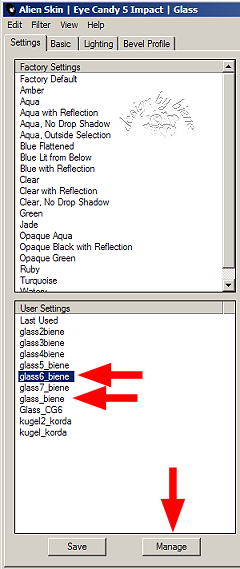
Füge nun die nötigen ©Infos, deinen Namen oder
Wasserzeichen ein.
Zusammenfassen - Alle zusammenfassen - als jpg.
abspeichern - und fertig bist du!

Ich hoffe du hattest ebenso viel Spaß wie ich an diesem
Tut!
- 2. April 2012 -
- Home -
|